Aparatūros pagreitis - kas tai yra ir kaip padidinti kompiuterio produktyvumą naudodamiesi jo pagalba

- 4578
- 363
- Tyler Daniel
Greičiausiai jūs matėte parinktį „Aparatūros pagreitis“, kai naudojate įvairias programas ir įrenginius. Galbūt jums net reikėjo įjungti ar išjungti, kad padidintumėte našumą ar išvengtumėte klaidų vienoje iš mėgstamiausių programų, tačiau galbūt nežinote, kodėl. Šiame straipsnyje mes jums papasakosime viską, ką reikia žinoti apie aparatūros pagreitį, ir apie tai, ar jūsų programos gali ja naudotis.

Kas yra aparatūros pagreitis
Aparatūros pagreitis yra terminas, naudojamas apibūdinti įkeltas užduotis kitiems įrenginiams. Pagal numatytuosius nustatymus daugumoje kompiuterių ir programų centrinis procesorius vyrauja darbo krūviuose, visų pirma, prieš kitą aparatinę įrangą. Tai gana normalu, ypač jei turite galingą procesorių. Priešingu atveju gali būti naudinga naudoti kitus jūsų sistemos komponentus. Tada funkcija suaktyvinama. Čia yra keletas populiarių naudojimo pavyzdžių:
- Naudodamiesi Au galite naudoti garso korteles, kad pateiktumėte aukštos kokybės ir garso įrašus;
- Grafinius žemėlapius galima naudoti naudojant aparatūros pagreitį grafiką, kad būtų užtikrintas greitesnis ir aukštos kokybės multimedijos rodymas.
Kas yra aparatūros pagreitis naršyklėje? Žodžiu, tai yra programos galimybė peržiūrėti interneto puslapius kuo greičiau ir efektyviau parodyti jų turinį. Nors aparatinės įrangos pagreitis gali būti apibrėžtas kaip beveik bet kokia užduotis, kuri yra iškrauta, kad centrinio procesoriaus nėra, grafiniai procesoriai ir garso plokštės paprastai yra populiariausi jūsų programinės įrangos pavyzdžiai, naudojami jūsų programinėje įrangoje. Tik jūsų procesorius yra techniškai pajėgus viską, ką gali padaryti šie įrenginiai, ypač jei jis gali pasigirti integruota grafika (kaip šiais laikais daro daugelis), tačiau paprastai geriausia galimybė yra naudoti specializuotą įrangą.
Naudojant grafinio išdėstymo galią, norint parodyti dinamiškai besikeičiantį žiniatinklio turinį, t. e. So vadinamas aparatūros pagreitis neabejotinai yra vienas įdomiausių naujų produktų, pasirodžiusių „Firefox 4“ ir „Internet Explorer 9“. Anot šių naršyklių kūrėjų, grafinio procesoriaus naudojimas pasieks precedento neturintį našumą, greitą ir sklandų interneto programų veikimą naudojant šiuolaikines technologijas. Tuo pačiu metu tai padės sumažinti procesoriaus apkrovą, o tai mažiau gali atlikti skaičiavimus, susijusius su grafikos apdorojimu. Tai tiesiogiai paveiks visos sistemos darbą, o nešiojamųjų kompiuterių atveju - taip pat darbo metu be maitinimo šaltinio. „Microsoft“ prideda patobulintą ekrane rodomų teksto kokybės ir vaizdų kokybę ir spausdinant puslapyje. Atskira problema yra grafinio išdėstymo naudojimas 3D grafikos pateikimui naudojant „API WebGL“.
Grafinių perdirbėjų naudojimas naršyklėse ne visada įmanoma, visur ir kiekviename kompiuteryje. Pagrindiniai apribojimai yra susiję su operacine sistema: Šiuo metu abiejų naršyklių beta versijas palaiko tik „Windows Vista“, 7 ir 10. „Internet Explorer 9“ atveju jis nepasikeis net galutinėje versijoje, tačiau „Mozilla“ žada įdiegti sprendimus, pateiktus kitose platformose. Vienintelė abiejų gamintojų praleista sistema yra „Windows XP“.
Kodėl gali reikėti jį atjungti
Tai yra atvejai, kai tikriausiai turite išjungti aparatūros pagreitį:
- Jei jūsų procesorius yra tikrai galingas, o kiti sistemos komponentai nėra atskirti pagal našumą, pagreitis iš tikrųjų gali būti neveiksmingas, palyginti su leidžiančia galia pasirūpinti kompiuterio ištekliais. Be to, jei jūsų komponentai yra perkaiti ar bet kokiu būdu pažeisti, intensyvus aparatūros pagreičio naudojimas gali sukelti problemų, kurių be jo nepatirtumėte;
- Programinė įranga, skirta naudoti aparatinei įrangai.
Kai jį reikia naudoti
Žinoma, aparatūros pagreitis nėra toks blogas. Dirbant tikslingai, tai iš tikrųjų yra labai efektyvu. Čia yra keletas atvejų, kai į savo programas turėtumėte įtraukti aparatūros pagreitį:
- RDDA jūs turite galingą, stabilų grafinį procesorių, aparatūros pagreičio įtraukimas leis jums visiškai naudoti jį visose palaikomose programose, o ne tik žaidimuose. „Chrome“ grafinio procesoriaus aparatinės įrangos pagreitis paprastai suteikia daug sklandesnį daugialypės terpės peržiūrą ir sunaudojimą.
- Vaizdo/perteikimo redagavimo programose, tokiose kaip „Sony Vegas“ (arba transliacijos programos, tokios kaip OS), aparatūros pagreičio įtraukimas leidžia naudoti specializuotą įrangą, esančią palaikomuose įrenginiuose, paprastai grafiniame procesoriuje ar CPU. (Pavyzdžiui, „Intel QuickSync“ yra jų modernių procesorių, skirtų greitam perteikimui ir vaizdo kodavimui, papildymas).
Kaip patikrinti, ar įjungtas aparatūros pagreitis
Darbalaukyje su dešiniu mygtuku - ekrano skiriamoji geba - papildomi parametrai - diagnozė - pakeiskite parametrus. Jei mygtukas neaktyvus - aparatinės įrangos pagreitis imtinai.
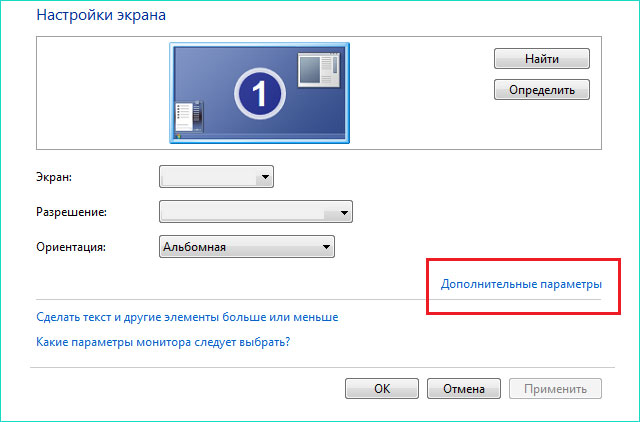
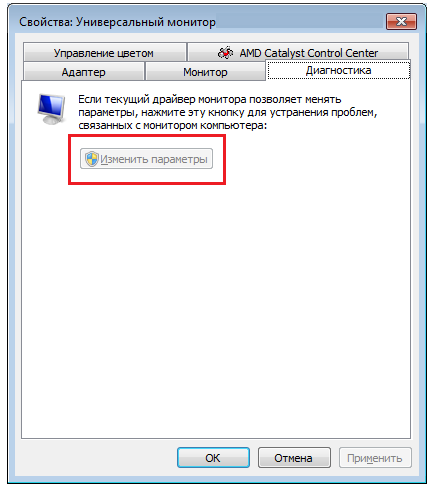
„Windows 10“ naudokite aparatinės įrangos pagreitį: Win+R - DXDIAG - Ekranas - „Acceleration DirectDRAY“, „Acceleration Direct3D“, AGP tekstūros pagreitis - visi 3 parametrai turi būti būsenoje. Priešingu atveju aparatūros pagreitis atjungtas.
Aparatūros pagreičio aktyvavimo procedūra
Kaip įjungti aparatūros pagreitį „Windows 7“? Dėl tam tikrų priežasčių gali tekti įjungti aparatūros pagreitį, pavyzdžiui, norint pradėti „Android“ emuliatorių „Visual Studio“. Tiesiog įveskite savo BIOS kompiuterį (nustatymai - atnaujinimas ir sauga - atkūrimas). Skiltyje „Išplėstas paleidimas“ spustelėkite dabar, o jūsų kompiuteris bus paleistas iš naujo. Tai taip pat veikia „Windows 10“.
Po perkrovos spustelėkite „Problemų pašalinimas“ - „Papildomi parametrai“ - „Nustatymai, sukurti UEFI“ - „RELOOT“.
Jums bus pristatyta BIOS vartotojo sąsaja, eikite į skyrių „Konfigūracija“. Tiesiog patikrinkite, ar virtualizacijos technologija, pavyzdžiui, virtualios technologijos „Intel“ arba „AMD-V“ virtualios technologijos greitintuvas. Tada eikite į galutinį skyrių „Išeiti“ ir spustelėkite „Išeiti ir išsaugoti pakeitimus“. Dabar turite aparatūros pagreitį.
Aparatūros pagreitis „Chrome“. Kas duoda ir kaip jį įjungti?
„Google Chrome“ leidžia naudoti grafinį žemėlapį, skirtą grafikos pateikimui ir masteliavimui svetainėse. Tai pagreitina naršyklės darbą ir iškrauna procesorių. Sužinokite, kaip pasinaudoti šia galimybe!
Bus jaučiami aparatūros pagreičio įjungimo pranašumai, ypač vartotojai, turintys silpnesnius kompiuterius, arba tuo pačiu metu naudojamas kelių dešimčių skirtukų naudojimas. Norėdami įjungti šią funkciją, adresų juostoje įveskite komandą „Apie: FLGS“.
Pirmasis žingsnis yra įtraukti pagreitinto išdėstymo parinktį Naudojant grafikos procesorių („Ofterride“ programinės įrangos perteikimo sąrašas). Tiesiogiai žemiau - kitas - 2D procesorius pagreitinamas naudojant grafikos procesorių (pagreitintą 2D drobę), kuris taip pat turėtų būti įjungtas. „Chrome 11“ vartotojai negalės naudoti pirmosios parinkties - šioje naršyklės versijoje ji įjungta pagal numatytuosius nustatymus.
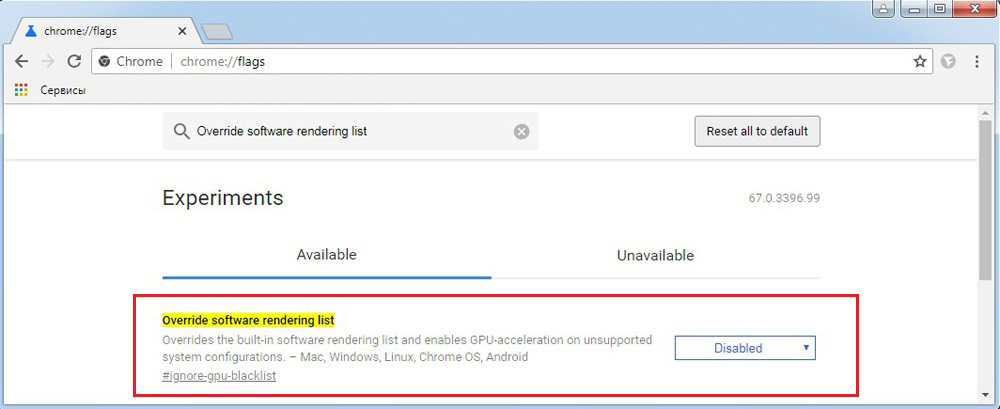
Yra dar viena funkcija šiek tiek mažesnė - originalus svetainių perteikimas. Tai taip pat turėtų būti įjungta. Paskutinis žingsnis yra iš naujo paleisti naršyklę.
Kaip išjungti aparatūros pagreitį
Ši funkcija daugiausia reiškia kompiuterio komponentų naudojimą tam, kad kuo greičiau atliktų specifinį veiksmą (paprastai atliekamas programinė įranga). Tai sukurta taip, kad kompiuterio grafika būtų sklandesnė ir greita, iškraunama grafinių perteikimo funkcijos kompiuterio vaizdo plokštėje, o ne programinėje įrangoje ir jos centriniame procesoriuje (CPU). Aparatūros pagreičio idėja yra pagreitinant vaizdo įrašų apdorojimo procesus, užtikrinant geresnį našumą.
Pirmame puslapio turinio pateikimo etape naudojamos „Direct2D“ ir „DirectWrite“ bibliotekos, kurios pasiekia sklandesnius teksto ir vektorinės grafikos kraštus. Taip pat patobulintas įprastų puslapių elementų, tokių kaip vaizdai, ribos ir fono blokai. Be to, jei puslapyje yra sukurtas vaizdo įrašas, naudojant kodeką H.264, taip pat galite apdoroti vaizdo plokštę. Šiame etape pagreitis veikia ir „Internet Explorer 9“, ir „Firefox 4“.
Šiame etape „Microsoft“ naršyklė naudoja naują dekodavimo mechanizmą suslėgtų grafinių failų, kurie taip pat palaiko TIFF formatą, ir sukūrė „Microsoft JPEG XR“. Pastarasis turėtų būti JPEG formato įpėdinis, suteikiantis geriausią „vaizdo ir failo“ santykį. Sudėtingesnis algoritmas reikalauja didesnės skaičiavimo galios, todėl GPU naudoti šiam tikslui yra idealus sprendimas.
Puslapio paruošimas arba jo elementų derinys atliekamas naudojant „Direct3D Bibliotek“. Komponentiniai vaizdai (sukurti ankstesniame etape) yra išsaugoti grafinės plokštės atmintyje, todėl juos galima greitai surinkti vienoje visumoje. Kol kas tik „Internet Explorer“, ateityje taip pat „Firefox 4“.
Gautas vaizdas, tai yra, visas darbalaukis su naršyklės langu ir jo turiniu atliekama naudojant „Windows Vista“ sistemos komponentą ir „7-Desktop“ langų tvarkyklę (DWM). Dėl to, kad jis naudoja „DirectX“ bibliotekas, jis gali tiesiogiai naudoti esamą vaizdo atmintį, kuri parodo puslapio turinį ir integruoti jį į darbalaukį, nereikia įkelti RAM (o tai atsitinka, jei naršyklė nenaudoja grafinių bibliotekų).
„Internet Explorer 9“ taip pat turi naują puslapių apdorojimo mechanizmą - XPS. Tai ne tik leidžia greitai naudoti visus sluoksnius ir iš jų sukurti vieną vaizdą, bet ir padidina jo kokybę. Pavyzdžiui, visų tipų diagramos atrodys geriau.
Kaip išjungti aparatūros pagreitį „Windows 7“? Nepaisant to, kad „Windows“ iš pradžių nenaudoja šios galimybės, gana lengva ją išjungti savarankiškai. Aparatūros pagreičio išjungimas leis paleisti programinę įrangą pateikimo formatu - visa grafika rodoma programų metu, o grafikos perteikimo darbas bus perduotas GPU.
Kaip išjungti aparatūros pagreitį „Yandex“.Naršyklė? Turite pereiti į nustatymus, eiti žemyn į puslapio apačią, įjungti papildomus parametrus. Tada raskite sistemos skyrių ir išimkite langelį „Jei įmanoma, naudokite aparatūros pagreitį“. Perkraunant naršyklę, pakeitimai įsigalios.
Norėdami išjungti „Chrome“ aparatūros pagreitį, naudokite „Yandex“ naršyklės instrukcijas - jie turi identiškus nustatymus. Jei iš naujo paleidus naršyklę, problemos neišnyks, išbandykite šiuos dalykus:
- Adreso juostoje įveskite „Chrome: // vėliavos“ ir spustelėkite Enter;
- Nustatymų sąraše atjunkite „Aparatūros pagreitį vaizdo dekodavimo“ ir iš naujo paleiskite programą.
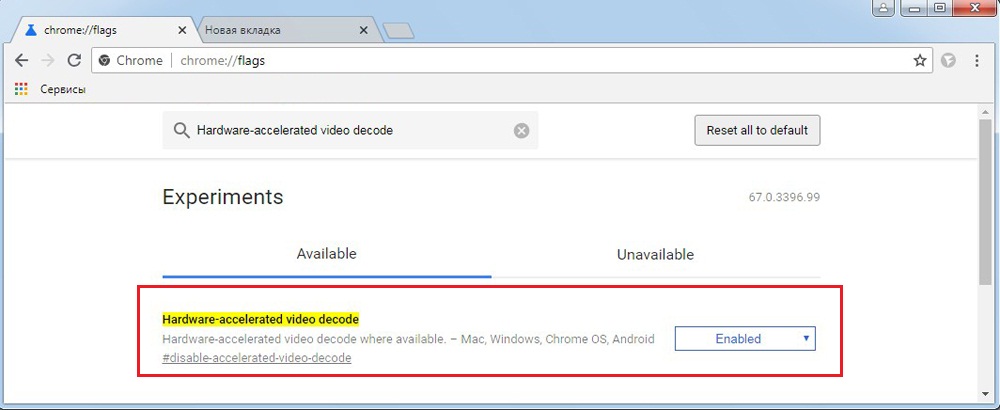
Iš naujo paleidus pagreičio problemas išnyks. Norėdami išjungti funkciją operoje, taip pat turite pereiti į nustatymus, pasirinkite papildomus parametrus ir skyriaus sistemoje Pašalinkite laivyną C „Naudokite aparatūros pagreitį“.
Norėdami atjungti „Flash Player“ pagreitį, atidarykite bet kurią „Flash“ programą, spustelėkite ją dešiniu mygtuku ir išimkite vėliavą iš norimos funkcijos. Perkraukite naršyklę.
Kaip išjungti aparatūros pagreitį „Firefox“
Tada paaiškinsime, kaip išjungti aparatūros pagreitį „Mozilla Firefox“ naršyklėje. Tai gali būti veiksminga, pavyzdžiui, jei turite problemų su grafiniu valdikliu, dėl kurio naršyklė veikia nestabiliai ar lėtai, o jūsų lankomų puslapių elementai yra neteisingai rodomi.
Aparatūros pagreitis nepalaiko visų vairuotojų - kai kuriais atvejais gali kilti problemų dėl įkėlimo elementų puslapyje. Todėl, jei pastebite, kad naudojant naršyklę, puslapiai įkeliami lėtai ir kyla problemų dėl atskirų puslapių paleidimo, išjunkite aparatūros pagreitį. Tai turėtų išspręsti visas problemas.
- Atidarę „Mozilla Firefox“ naršyklę, spustelėkite trijų horizontalių juostų piktogramą ir pasirinkite „Nustatymai“.
- Tada eikite į skirtuką „Papildomas“ ir lauke „Bendroji“, nuimkite vėliavą “Naudokite rekomenduojamus našumo parametrus“, jei jis yra.
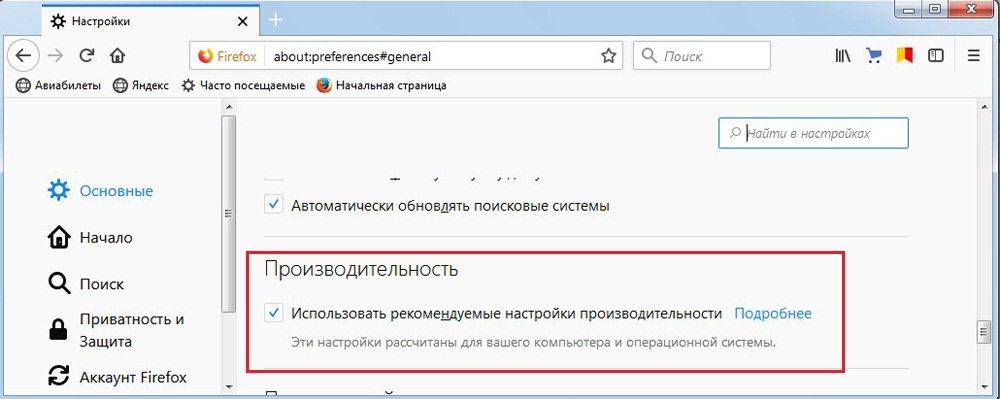
- Spustelėkite „Uždaryti“ ir iš naujo paleiskite naršyklę.
Jei problema išspręsta, tai reiškia, kad būtent aparatinės įrangos problema lėmė naršyklės sutrikimą.
- « „AVira Antivirus“ pašalinimas - rankiniu būdu ir naudojant specialią programinę įrangą
- Kaip nustatyti ir naudoti „Android Memu“ emuliatorių »

